Biasanya, orang yang naik Uber membayar dengan kartu kredit mereka, tetapi tahukah Anda bahwa Uber juga memungkinkan Anda membayar dengan uang tunai? Ini hanya tersedia di lokasi tertentu.

Mari kita lihat bagaimana Anda dapat membayar perjalanan Uber Anda secara tunai. Kami akan memandu Anda melalui langkah-langkah dan memberikan beberapa informasi latar belakang. Anda bahkan mungkin menemukan jawaban atas beberapa pertanyaan umum di sini.
Membayar Tunai untuk Uber Rides
Opsi untuk membayar dengan uang tunai untuk Uber berasal dari Hyderabad, India, pada tahun 2015. Itu adalah eksperimen yang mengalami banyak kesuksesan. Uber kemudian menambahkan empat kota lagi ke daftar lokasi yang tersedia uang tunai.
Tahun berikutnya, Uber memperluas jumlah lokasi yang dapat Anda bayar dengan uang tunai. Mencapai 150 kota pada 2016. Setelah dua tahun, jumlahnya bertambah menjadi lebih dari 400 kota.
Saat ini, ada 51 negara tempat Anda dapat membayar perjalanan Uber secara tunai. Banyak pengguna senang membayar dengan uang tunai dibandingkan dengan menggunakan kartu kredit.
Jika Anda berada di lokasi yang memungkinkan Anda membayar perjalanan Uber melalui uang tunai, Anda dapat memeriksanya di aplikasi. Namun, Anda harus mengaturnya terlebih dahulu.
- Luncurkan Uber aplikasi.
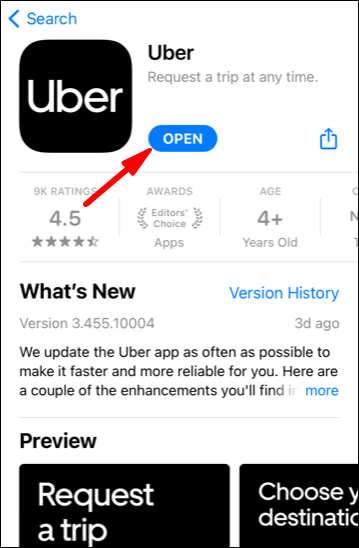
- Pilih Dompet .
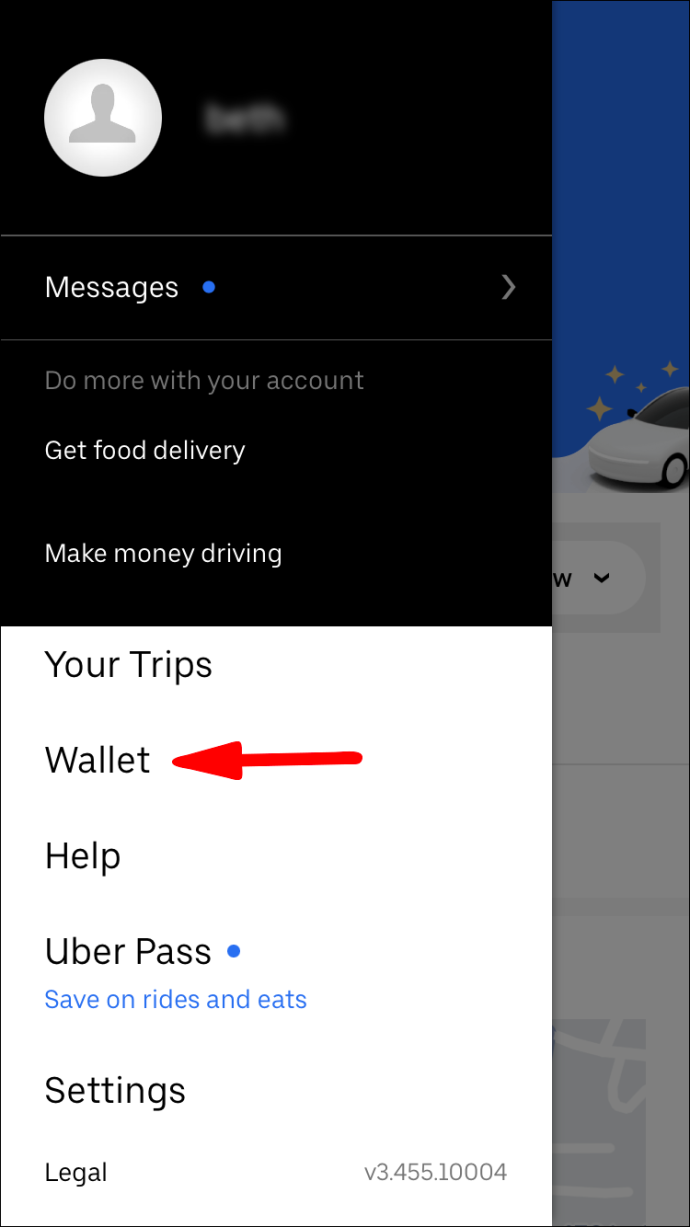
- Gulir ke bawah dan pilih Profil Berkendara .
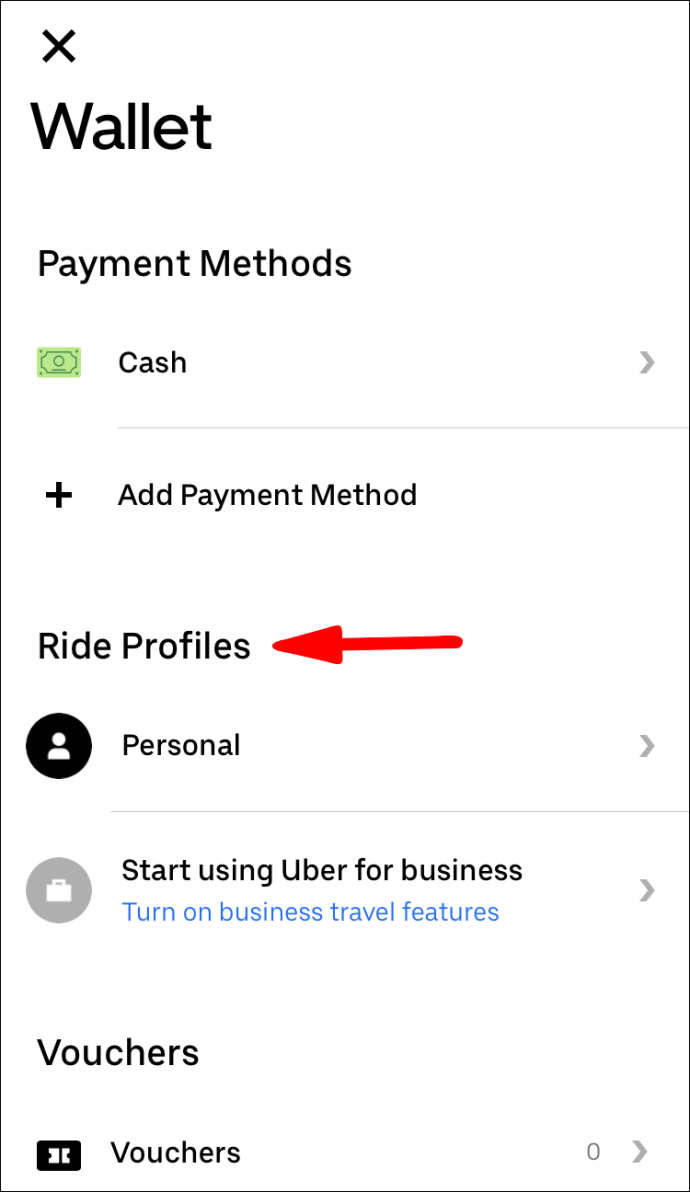
- Pilih Cara Pembayaran .
- Akan ada pilihan “Cash” yang bisa Anda pilih.

- Jika mau, Anda dapat mengaturnya sebagai metode default.

Tidak ada biaya pemesanan atau biaya tambahan. Namun, Uber menyarankan pengguna yang menggunakan uang tunai untuk membawa barang ekstra. Mungkin ada biaya tambahan tak terduga yang muncul.
Ketika ini terjadi, Anda harus siap. Kadang-kadang pengendara mungkin juga tidak memiliki cukup perubahan yang tepat. Uber biasanya menanggung biaya untuk pertama kalinya. Untuk skenario selanjutnya, aplikasi akan menambahkan sejumlah kredit ke akun.
Perhatikan bahwa setelah Anda membayar tunai, Anda akan menerima tanda terima melalui email.
Membayar Pengemudi Uber Secara Langsung
Setelah menyiapkan metode pembayaran dengan langkah-langkah di atas, Anda dapat memesan tumpangan dan menunggu. Ketika Anda mencapai tujuan Anda, cukup bayar pengemudi secara tunai. Lebih baik membayar jumlah yang tepat atau memberikan uang tambahan sebagai tip.
Seharusnya tidak ada kebutuhan untuk menawar harga. Jika ada perselisihan, Anda harus menghubungi tim dukungan untuk mendapatkan bantuan.
Ingatlah bahwa Anda tidak dapat membayar dengan uang tunai jika Anda tidak menetapkan metode pembayaran sebagai uang tunai. Jika kartu Anda adalah metode pembayaran terdaftar tetapi Anda ingin membayar tunai, itu tidak akan diizinkan.
Jika lokasi Anda tidak mendukung pembayaran tunai, jangan memaksakan masalah tersebut. Cukup bayar driver melalui metode yang tersedia.
Membayar Pengemudi Uber Menggunakan Saldo Akun Tunai
Tidak bingung dengan membayar dengan uang tunai, Uber Cash adalah cara Anda membayar saat menggunakan layanan Uber. Ini berfungsi untuk perjalanan Anda dan bahkan Uber Eats.
Inilah cara Anda membayar pengemudi Uber menggunakan Uber Cash:
- Luncurkan Uber aplikasi.
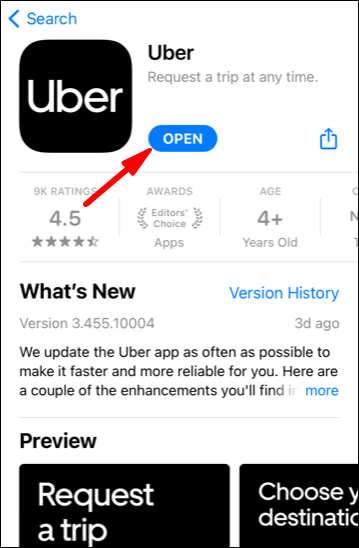
- Pilih Pembayaran .

- Pilih Menambah dana dan tambahkan jumlah yang Anda inginkan ke saldo Uber Cash.
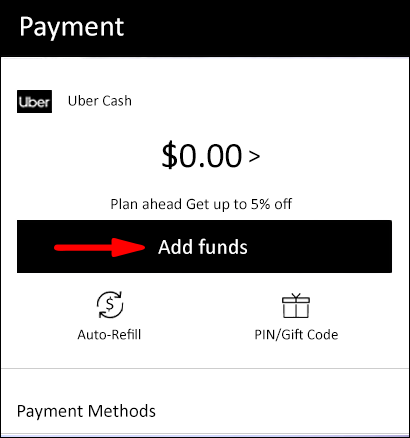
- Pilih metode pembayaran yang Anda inginkan.
- Pilih Pembelian .
- Anda sekarang dapat membayar melalui Uber Cash.
Anda dapat menambahkan dana ke Uber Cash melalui banyak opsi populer. Anda dapat menggunakan kartu debit, kartu kredit, Venmo, dan PayPal. Cukup tambahkan saldo setiap kali Anda merasa terlalu rendah.
Selain menambahkan sendiri Uber Cash, Anda juga bisa mendapatkan Uber Cash melalui sistem Hadiah, kartu hadiah, dan dukungan pelanggan.
Uber Cash hanya dapat digunakan di negara tempat Anda membelinya. Tidak ada rencana untuk menjadikannya internasional, untuk saat ini.
Membayar Tunai untuk Uber Eats
Uber Eats mulai menerima uang tunai pada tahun 2017 di Mumbai, India. Sekarang telah menyebar ke negara lain di Amerika Latin dan Afrika. Namun, Anda tidak dapat membayar dengan uang tunai untuk Uber Eats di AS.
Jika Anda berada di area yang tersedia, Anda dapat memilih untuk membayar melalui uang tunai. Mari kita lihat bagaimana Anda dapat membayar melalui uang tunai:
- Luncurkan Makan Uber aplikasi.
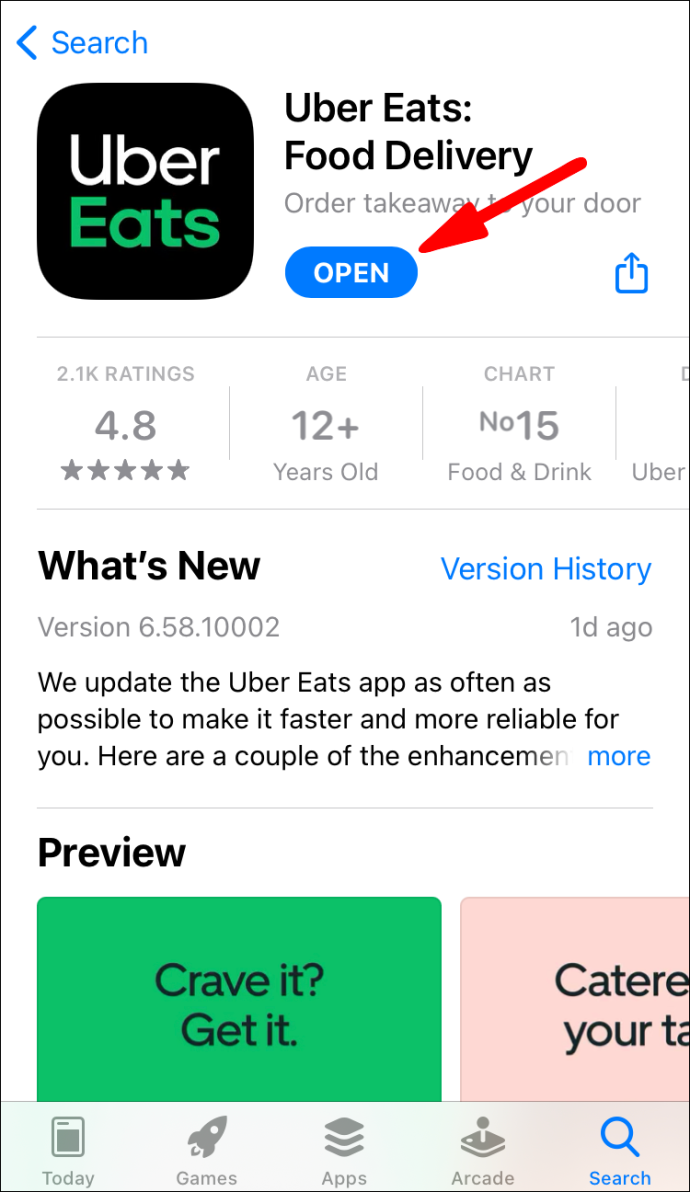
- Pilih restoran tempat Anda ingin memesan.
- Pesan beberapa makanan.
- Pilih Lihat Keranjang untuk melihat pesanan Anda.
- Pergi ke bagian bawah layar dan pilih Cara Pembayaran .
- Pilih Uang tunai jika tersedia.
- Pilih Tempatkan Pesanan untuk mengkonfirmasi pesanan Anda.
- Bayar pengemudi saat makanan Anda tiba.
Mirip dengan membayar tumpangan Uber secara tunai, tidak setiap area memiliki opsi tunai.
Untuk pengemudi Uber Eats, Anda dapat menyimpan uang tunai. Uber memotong jumlah dari rekening bank Anda atau metode pembayaran lain setelah Anda memasukkan jumlah yang Anda peroleh.
Menggunakan Uber Cash Dari Akun Anda
Anda dapat menggunakan Uber Cash untuk membayar perjalanan dan pesanan Uber Eats. Anda harus mengaturnya sebagai metode pembayaran dengan langkah-langkah yang kami jelaskan di atas. Jika tidak, Anda akan membayar melalui kartu kredit atau PayPal.
cara membagikan postingan ke cerita instagram Anda
FAQ Uber
Apakah Uber Cash merupakan Opsi yang Tersedia Selama Krisis Covid-19?
Anda dapat membayar perjalanan Uber Anda dengan uang tunai atau saldo Uber Cash Anda. Itu hanya tergantung pada apakah uang tunai tersedia di negara Anda. Pastikan Anda memeriksa sebelum membayar dengan uang tunai. Cukup atur Uang Tunai sebagai metode pembayaran Anda saat Anda memesan tumpangan.
Krisis COVID-19 tidak terlalu memengaruhi Uber secara negatif. Namun, pengemudi sering memakai masker untuk mencegah penyebaran penyakit. Pembayaran tunai masih tersedia jika didukung.
Bagaimana Saya Menggunakan Uber untuk Pertama Kalinya?
Setelah Anda menginstal aplikasi Uber, Anda harus memulai dengan mengaktifkan layanan lokasi. Jika tidak, Anda tidak akan dapat memesan wahana apa pun.
Anda juga akan disajikan perkiraan waktu kedatangan (ETA).
Terkadang, harga pemesanan wahana akan naik. Ini karena harga yang dinamis. Beberapa orang tidak keberatan membayar harga yang lebih tinggi, sementara yang lain menunggu beberapa menit untuk menurunkan harga.
Harga dinamis diterapkan untuk memungkinkan mereka yang benar-benar membutuhkan mobil untuk bepergian.
Sekarang setelah Anda mengetahui fakta-fakta ini, mari kita lihat cara memesan tumpangan Uber pertama Anda:
1. Luncurkan aplikasi Uber di ponsel Anda.
2. Di bagian 'Ke mana?' bar, ketik tujuan Anda.
3. Pilih jenis kendaraan pilihan Anda.
4. Pilih “Permintaan” dan konfirmasikan lokasi penjemputan.
apakah ada cara untuk memulihkan teks yang dihapus
5. Tunggu driver untuk menerima permintaan Anda.
6. Saat pengemudi ada di sini, naiki kendaraannya dan mulailah bepergian.
Terkadang lokasi penjemputan adalah jalan terdekat. Anda harus berjalan ke sana dan menunggu sebentar. Jika Anda di rumah, pengemudi Anda biasanya berada di luar pintu Anda kecuali jika itu adalah komunitas yang terjaga keamanannya.
Anda selalu dapat memeriksa seberapa dekat pengemudi Anda dengan lokasi penjemputan. Aplikasi ini melacaknya secara real-time.
Apakah Ada Wahana Uber Pertama Gratis?
Terkadang, ada kode diskon yang memungkinkan Anda berkendara gratis. Namun, kode yang paling umum adalah diskon yang mengambil sebagian kecil dari perjalanan pertama atau pertama Anda. Ini sering diberikan kepada pengendara baru.
Bisakah Tip Anda Menjadi Pengemudi Uber Dengan Uang Tunai?
Ya kamu bisa. Uber tidak memaksa Anda untuk memberi tip, meskipun itu adalah pilihan. Jika Anda ingin memberi tip kepada pengemudi Anda melalui uang tunai, mereka dapat menerimanya.
Beberapa area memungkinkan Anda memberi tip secara elektronik. Anda dapat memberi tip 15%, 20%, atau bahkan jumlah khusus jika diinginkan.
Akankah Pengemudi Uber Saya Menunggu Saat Saya Berbelanja?
Tidak, biasanya tidak. Karena Uber adalah layanan berdasarkan permintaan, pengemudi harus menerima pengendara lain untuk mendapatkan uang. Anda harus memesan tumpangan lain untuk pulang.
Haruskah Saya Menggunakan Uang Tunai untuk Uber?
Terserah Anda jika ingin menggunakan uang tunai. Meskipun pengemudi mungkin harus memasukkan jumlah secara manual, itu tidak terlalu merepotkan. Pada akhirnya, pilihan ada di tangan Anda.
Ini Tip Anda!
Sekarang setelah Anda mengetahui cara membayar dengan uang tunai untuk Uber Rides, Anda dapat menyiapkannya untuk perjalanan Anda berikutnya. Membayar tunai tidak tersedia di semua tempat. Anda harus memeriksa apakah area Anda mendukungnya.
Apakah Anda biasanya membayar tumpangan Uber secara tunai? Apakah menurut Anda membayar dengan Uber Cash adalah ide yang bagus? Beri tahu kami di bagian komentar di bawah.









